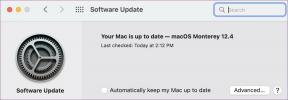Kā neļaut nesaskaņām samazināt lietotņu skaļumu operētājsistēmā Windows
Miscellanea / / April 03, 2023
Ja esat Discord lietotājs, jūs to būtu pamanījuši, kad darbojas Nesaskaņas, skaļums, kas nāk no dažām citām lietojumprogrammām, ievērojami samazinās. Ja domājat, ka tā ir problēma, tā faktiski ir funkcija, ko sauc par vājināšanu, un šeit ir norādīts, kā to novērst un neļaut Discord samazināt lietotnes skaļumu.
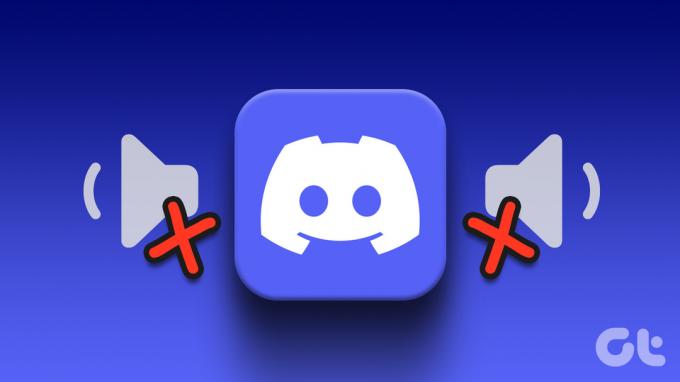
Tomēr, pirms mēs nonākam pie darbībām, vispirms sapratīsim, kas ir vājināšanās. Discord's Attenuation ir ērta funkcija, kas īslaicīgi samazina skaļumu, kas nāk no citiem avotiem/lietotnēm. Ja jums ir vairāki skaņas avoti, vājināšanās ļauj to pievērsiet uzmanību uz primāro avotu.
Šī funkcija ir iebūvēta operētājsistēmā Windows, taču tā nav tik eleganta kā Discord. Tomēr, ja jūs kaitina Discord vājināšanas funkcija, varat to viegli izslēgt. Lai to izdarītu, veiciet tālāk norādītās darbības.
Kā apturēt nesaskaņas no skaļuma samazināšanas operētājsistēmā Windows
1. darbība: atveriet Discord operētājsistēmā Windows un noklikšķiniet uz zobrata ikonas apakšējā kreisajā stūrī, lai atvērtu sadaļu Iestatījumi.
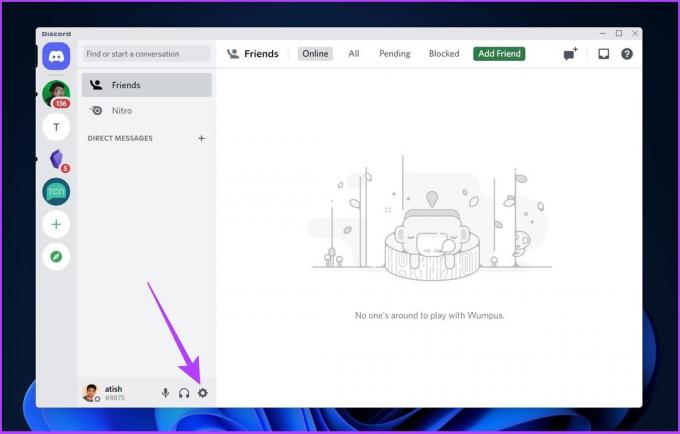
2. darbība: sānjoslā atlasiet “Balss un video”.

3. darbība: Ritiniet uz leju galvenajā lapā, lai atrastu Attenuation, un velciet to līdz 0%.

Un tas arī viss. Tam vajadzētu novērst Discord, samazinot citu Windows lietojumprogrammu skaļumu. Tomēr dažos gadījumos Discord Attenuation nav iespējams izslēgt pat pēc iestatījuma maiņas.
Kāpēc nesaskaņu vājināšanās neizslēdzas?
Var būt vairāki iemesli, kāpēc Discord vājināšanās neizslēdzas, taču lielākoties problēma rodas konflikta dēļ starp Discord iestatījumiem un Windows skaņas iestatījumiem. Izpildiet nākamo sadaļu, lai novērstu šo problēmu.
3 veidi, kā novērst nesaskaņu vājināšanu, kas neizslēdzas
Dažreiz pat pēc Discord Attenuation iestatījuma izslēgšanas citu audio avotu skaļums turpina samazināties, padarot jūs nezināt, kāds ir iemesls. Nu, vairumā gadījumu tas nav Discord, tas ir Windows.
Tas ir Windows skaņas iestatījumi kas traucē citām lietotnēm, lai kavētu audio izvade. Tagad šeit ir 3 vienkārši labojumi. Lecam iekšā.
1. Atspējot Windows sakaru darbību
Šis ir viens no visizplatītākajiem labojumiem. Windows sakaru aktivitāšu iestatījumi nosaka un izlemj, ko darīt ar citiem avotiem, tiklīdz sistēma Windows konstatē aktīvu saziņu, izmantojot lietojumprogrammu. Lūk, soli pa solim labojums.
1. darbība: atveriet iestatījumus, izmantojot Windows meklēšanu.
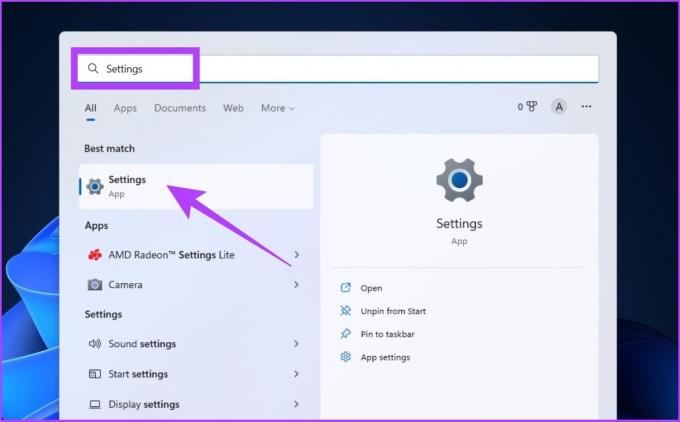
2. darbība: sadaļā Sistēma noklikšķiniet uz Skaņa.

3. darbība: ritiniet uz leju un noklikšķiniet uz “Citi skaņas iestatījumi”.
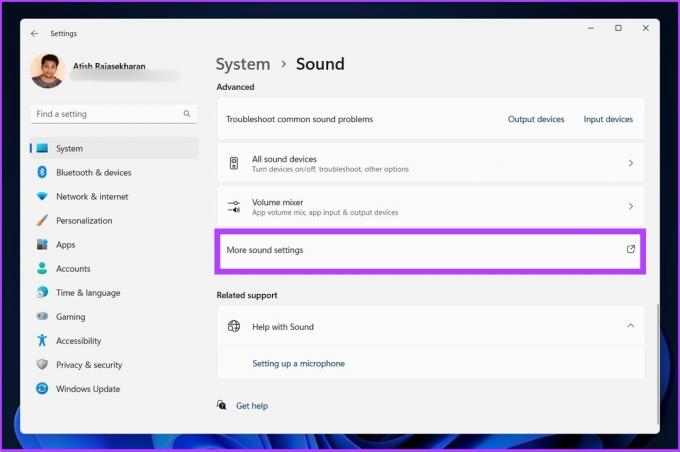
4. darbība: dialoglodziņā Skaņa atveriet cilni Sakari.
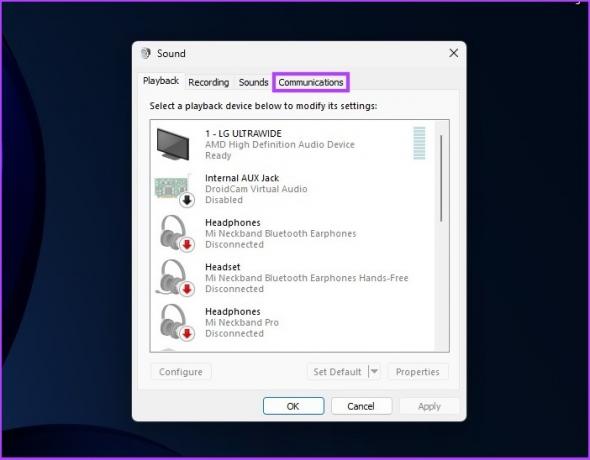
5. darbība: atlasiet Nedarīt neko, noklikšķiniet uz Lietot un pēc tam noklikšķiniet uz Labi.
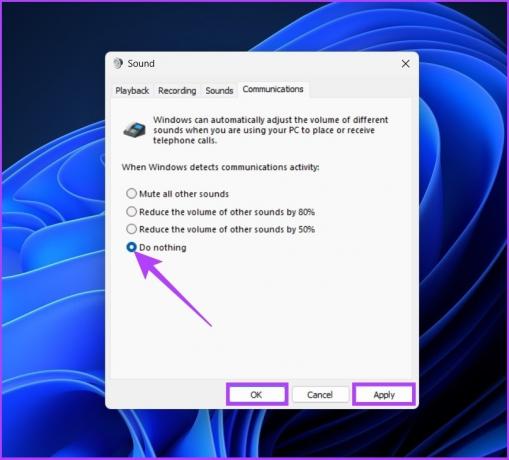
Un tur jums tas ir. Skaļuma samazināšana citās lietotnēs ir jāatrisina. Tomēr, ja tā nav, rīkojieties šādi.
2. Izslēdziet ekskluzīvo vadību
Gandrīz katra lietojumprogramma, tostarp Discord, kas nepieciešama Windows skaņa piekļuvei ir dota ekskluzīva kontrole pār skaņas izvadi. Dažreiz tas var izraisīt lietotnes skaļuma samazināšanos. Lūk, kā to labot.
1. darbība: atveriet iestatījumus, izmantojot Windows meklēšanu.
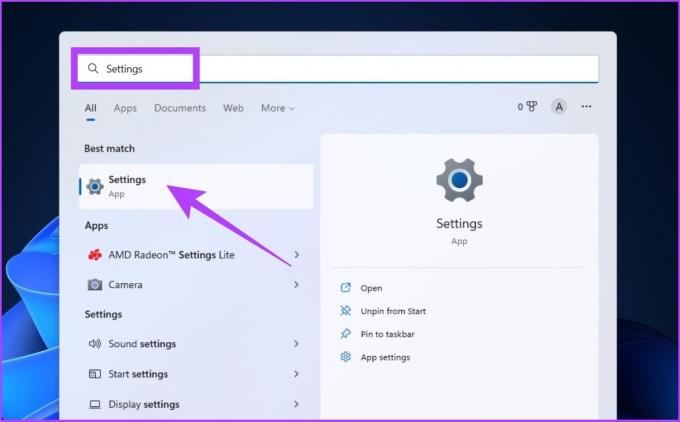
2. darbība: sadaļā Sistēma noklikšķiniet uz Skaņa.

3. darbība: ritiniet uz leju un noklikšķiniet uz “Citi skaņas iestatījumi”.
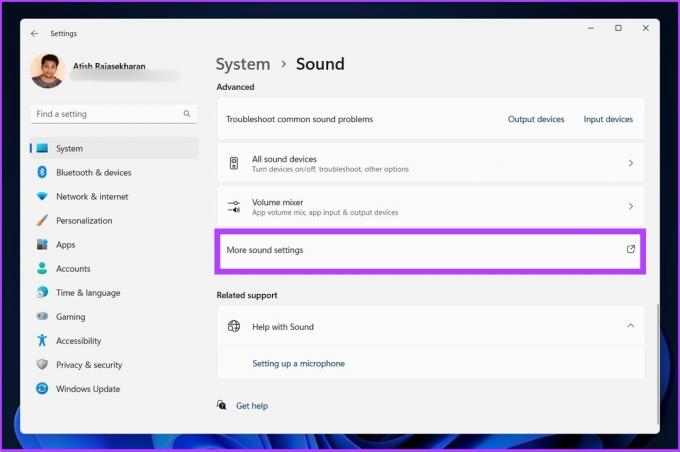
4. darbība: ar peles labo pogu noklikšķiniet uz audio ierīces un atlasiet Rekvizīti.

5. darbība: noklikšķiniet uz Papildu.

6. darbība: Tagad, noņemiet atzīmi “Atļaut lietojumprogrammām pārņemt ekskluzīvu kontroli pār šo ierīci.”

7. darbība: Noklikšķiniet uz Lietot un pēc tam uz Labi.

Tādējādi lietojumprogrammas, piemēram, Discord, nevarēs pilnībā kontrolēt jūsu sistēmas audio izvadi. Un pēc tam, ja Discord teksta pārveide runā nedarbojas, pārbaudiet mūsu visaptverošais ceļvedis uz to pašu.
3. Pārbaudiet skaņas miksera/audio uzraudzības lietotnes
Mūsdienās ir diezgan izplatīti gadījumi, kad lietotājiem ir un tiek izmantotas audio uzraudzības lietotnes, lai izlīdzinātu skaņas kvalitāti vai izmantotu tās.vai skaņas miksēšana. Ja jūs ietilpst šajā kategorijā, un ja iepriekš minētās divas metodes nebijaneko labu nedarīt, vainīgajam jābūt jūsu audio miksēšanas vai izlīdzināšanas programmatūrai.
Tāpēc pārbaudiet savas audio lietotnes iestatījumus, lai redzētu, vai tas samazina skaļumu, kad izmantojat Discord, un atrisiniet problēmu.
Bieži uzdotie jautājumi par nesaskaņu vājināšanu
Dodieties uz Lietotāja iestatījumi > Balss un video. Šo jauno mikrofona pārbaudes funkciju atradīsit zem ievades un izvades skaļuma slīdņiem. Noklikšķiniet uz Pārbaudīsim un sāciet runāt. Pēc tam jūsu izvēlētā izvades ierīce atskaņos skaņu.
Noklikšķiniet uz profila attēla > ritiniet uz leju līdz lietotnes iestatījumiem > pieskarieties Balss > ekrāna apakšdaļā pieskarieties vienumam Push to Talk vai Balss darbība atkarībā no režīma, kuru vēlaties izmantot.
Vairs nav audio šķēršļu
Nav nekas neparasts, ka funkcijas, kas izlaistas, lai nodrošinātu labāku lietojamību, negatīvi ietekmē visu lietotāja pieredzi. Izmantojot Discord's Attenuation, viss darbojas labi, taču, kad to izslēdzat, sistēma Windows neatceļ visus noklusējuma iestatījumus. Ja jūs saskārāties ar šo problēmu, mēs ceram, ka šis raksts jums palīdzēja to atrisināt vienreiz un uz visiem laikiem.
Pēdējo reizi atjaunināts 2022. gada 19. oktobrī
Iepriekš minētajā rakstā var būt ietvertas saistītās saites, kas palīdz atbalstīt Guiding Tech. Tomēr tas neietekmē mūsu redakcionālo integritāti. Saturs paliek objektīvs un autentisks.